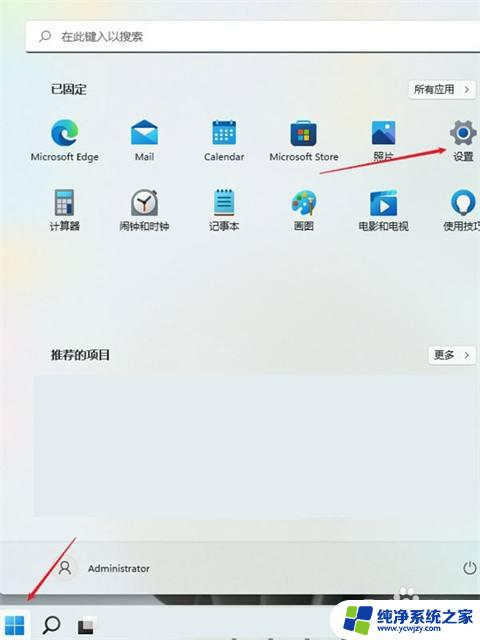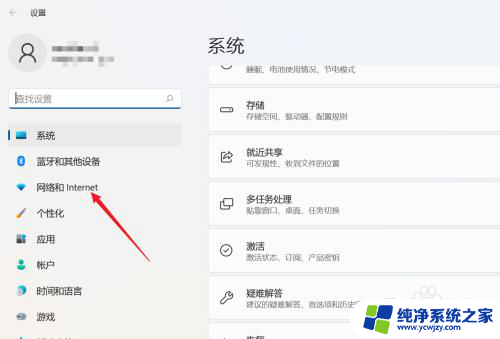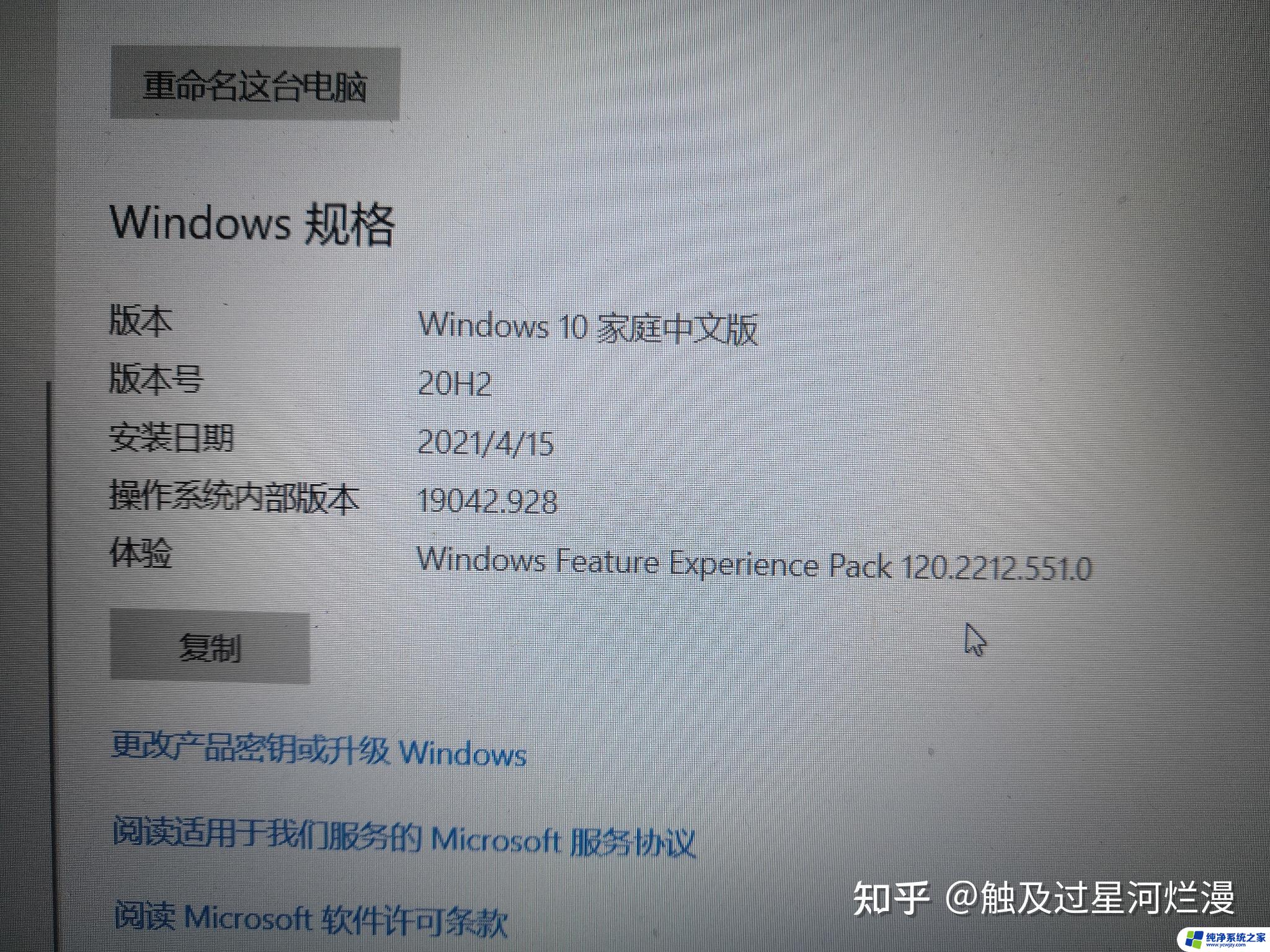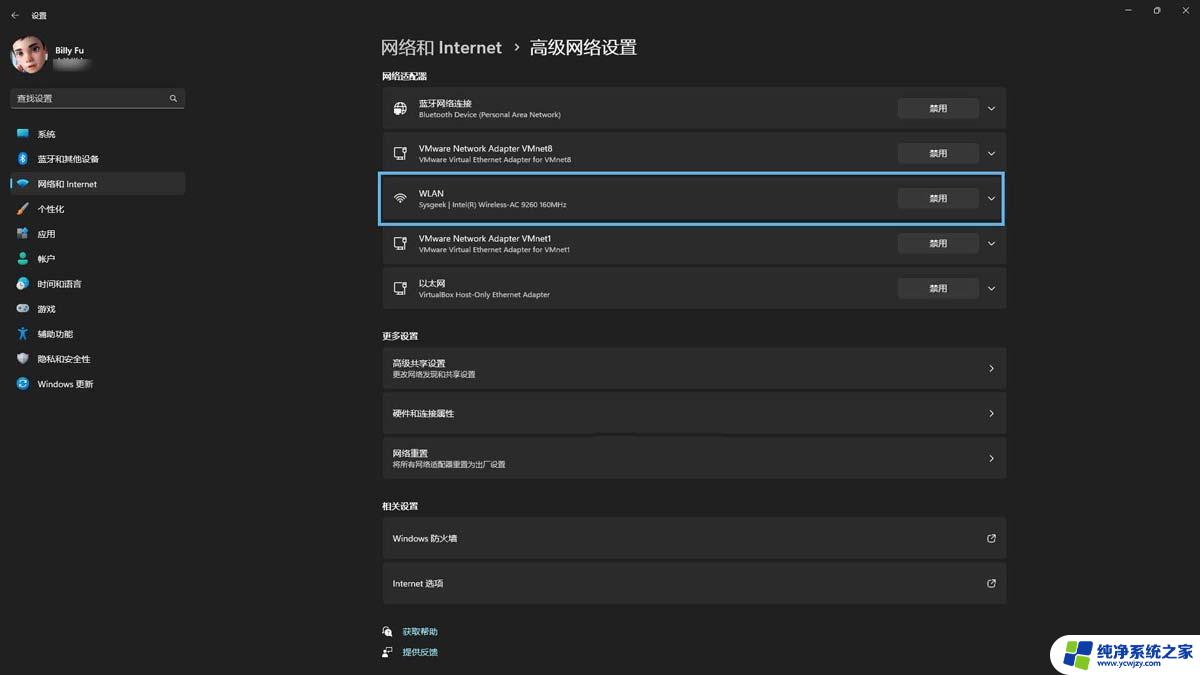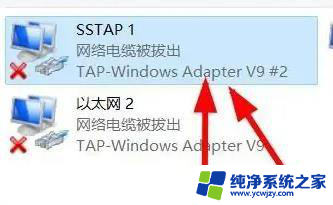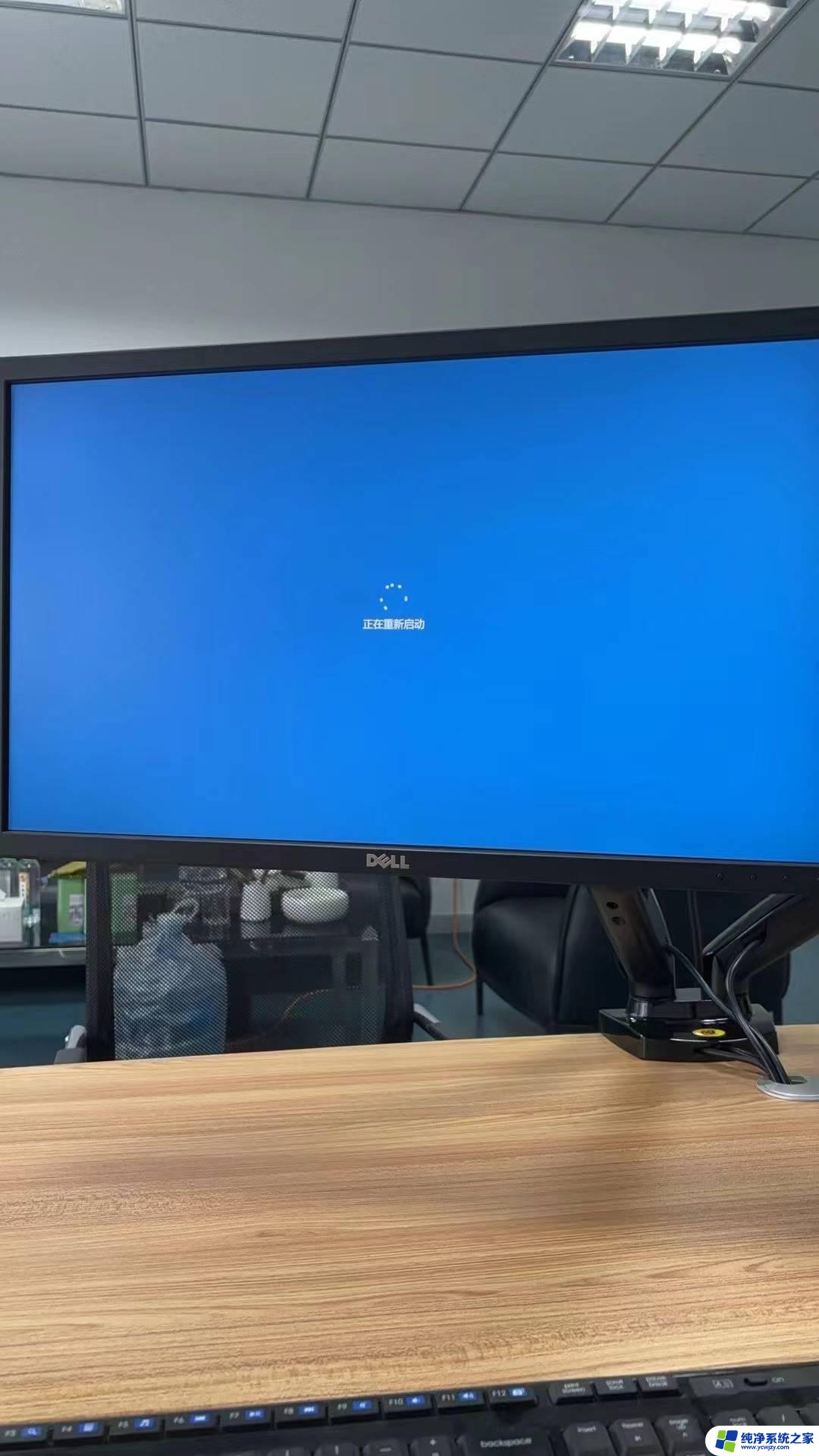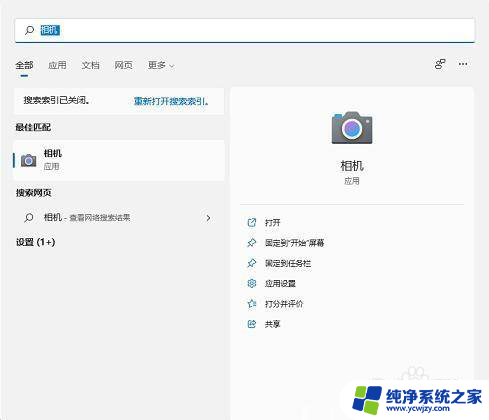win11笔记本电脑无线网卡重置
更新时间:2024-11-13 11:48:26作者:jiang
在使用Win11笔记本电脑时,有时候会遇到无线网络连接出现问题的情况,此时我们可以尝试重置网络适配器来解决这一问题。重置网络适配器可以帮助清除网络连接的缓存和重置网络设置,让无线网卡重新连接网络,从而解决网络连接问题。接下来让我们一起来了解一下在Windows11系统中如何重置网络适配器。
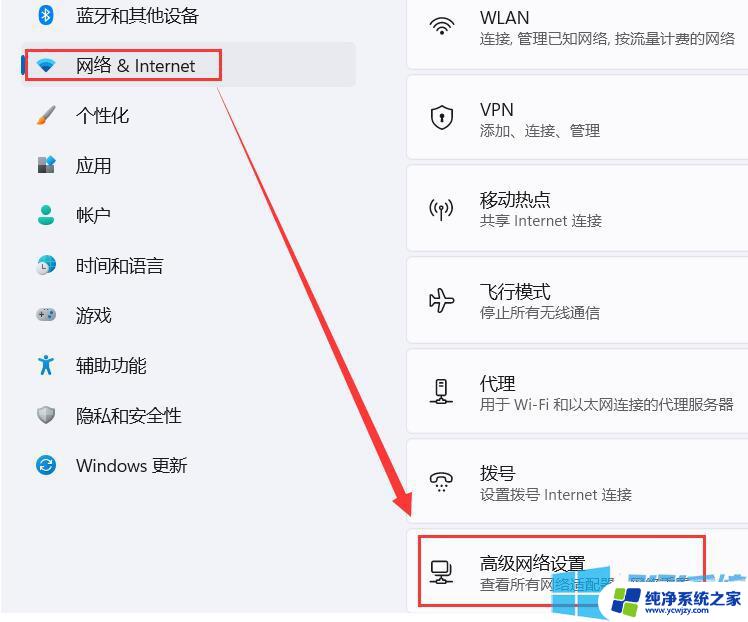
win11笔记本电脑无线网卡重置
第一步:首先我们打开Win11系统的网络设置界面, 找到 高级网络设置 选项。
第二步:在进入高级网络设置界面里,找到更多设置下面的 网络重置选项。
第三步:在进入网络重置窗口之后,我们可以立即重置按钮即可。重置之后重启win11电脑。
上述给大家讲解的就是win11系统如何重置网络的详细内容,是不是非常简单呢。大家只要学习上面的方法来操作即可。
以上就是win11笔记本电脑无线网卡重置的全部内容,有遇到相同问题的用户可参考本文中介绍的步骤来进行修复,希望能够对大家有所帮助。